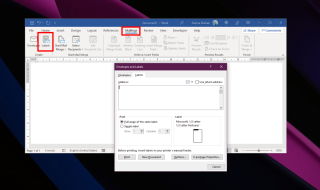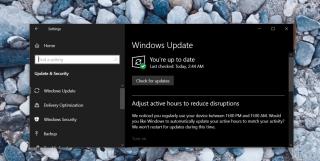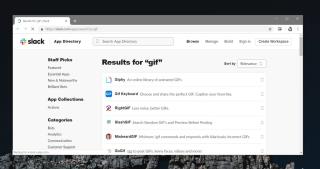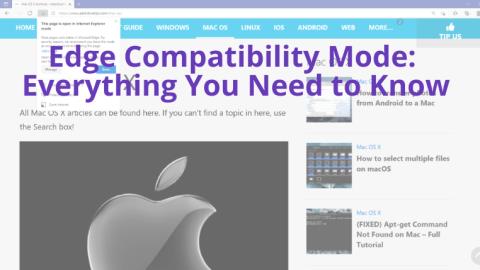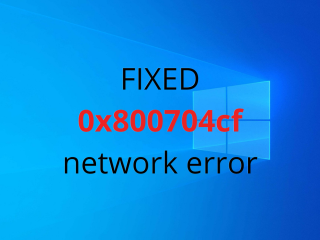5 grands jeux gratuits MSN pour le jeu en ligne occasionnel
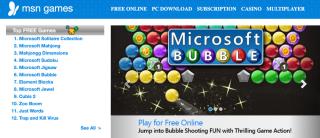
Découvrez 5 superbes jeux gratuits de MSN, idéaux pour le jeu en ligne occasionnel. Profitez de ces classiques même sans Flash!
Les options d'horloge système peuvent être configurées lors de l'installation de Windows, lorsque le système d'exploitation définit automatiquement la date et l'heure en fonction de votre fuseau horaire.
Cependant, si vous vous demandez comment changer l'heure dans Windows 10 ultérieurement, consultez les instructions simples ci-dessous. Vous n'avez pas besoin d'installer d'applications tierces spéciales pour y arriver. Il est même possible d' ajouter plusieurs horloges .


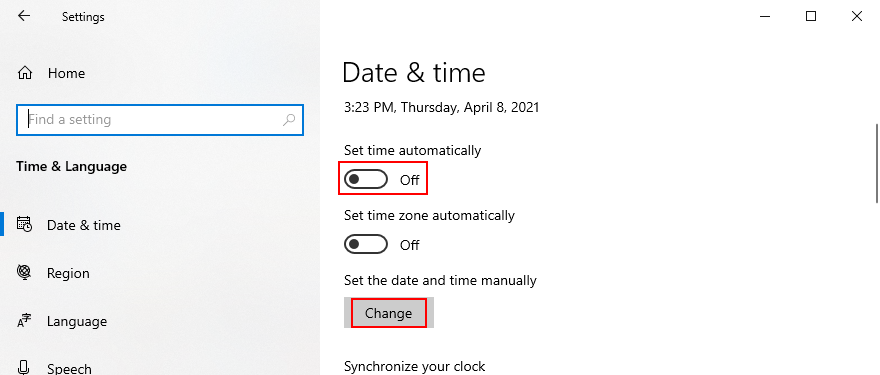
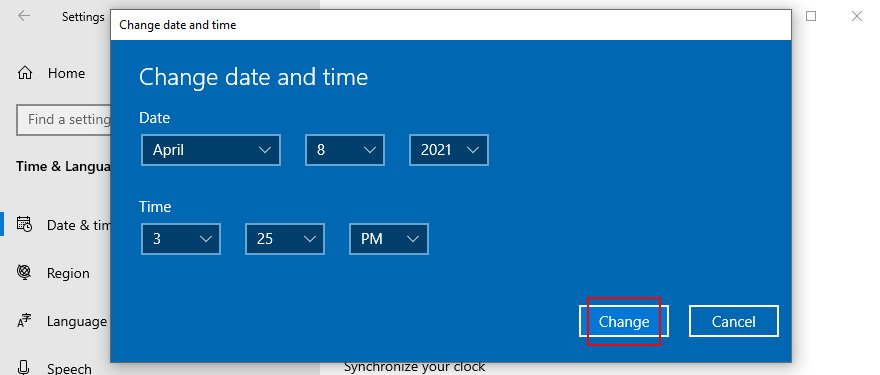
Il est également possible de modifier votre fuseau horaire, de synchroniser votre horloge, d'activer l'heure d'été et d'ajouter d'autres calendriers à partir de cette section.
Un autre moyen rapide d'accéder aux paramètres de date et d'heure consiste à cliquer avec le bouton droit sur l'horloge dans la zone des notifications système et à sélectionner Ajuster la date/l'heure . Il est également possible de personnaliser l'horloge de la barre d'état système .
En revanche, si vous êtes habitué à la disposition Windows 7, sachez que vous pouvez toujours modifier l'heure en utilisant la méthode traditionnelle du Panneau de configuration.


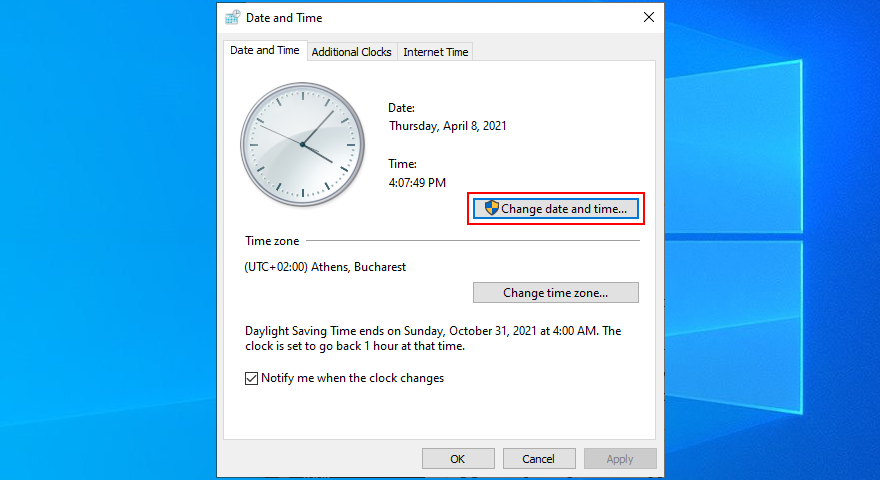
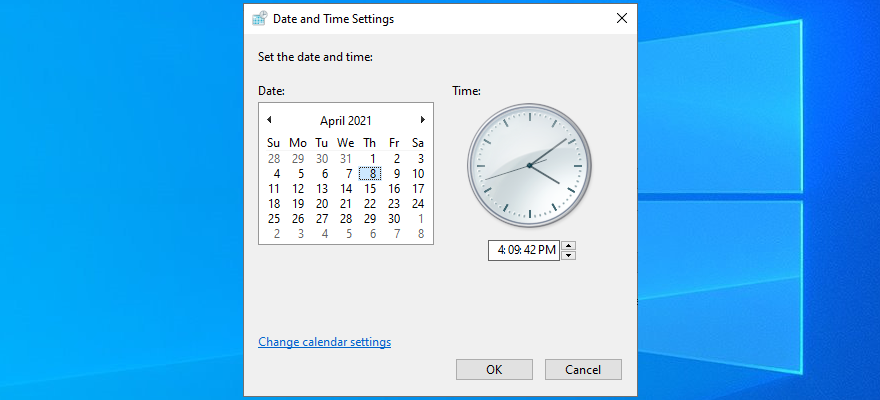
Il est également possible de modifier les paramètres du calendrier, les formats de date et d'heure et d'autres propriétés de l'horloge à partir de cette zone. Par exemple, vous pouvez définir un format de date personnalisé .
Si vous vous demandez comment modifier le fuseau horaire dans Windows 10, voici ce que vous devez faire :


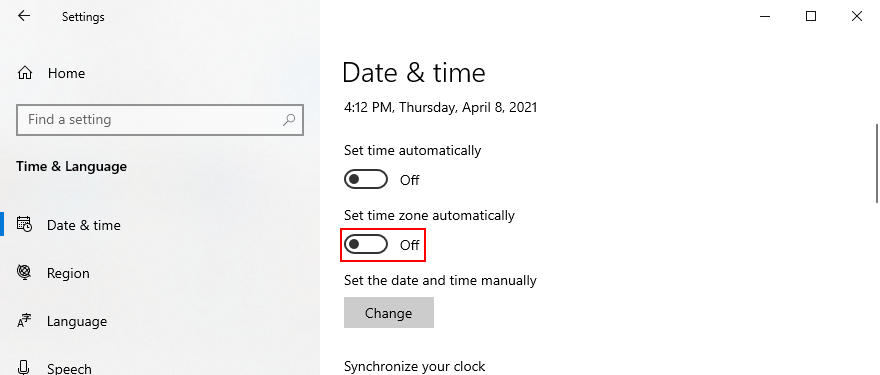
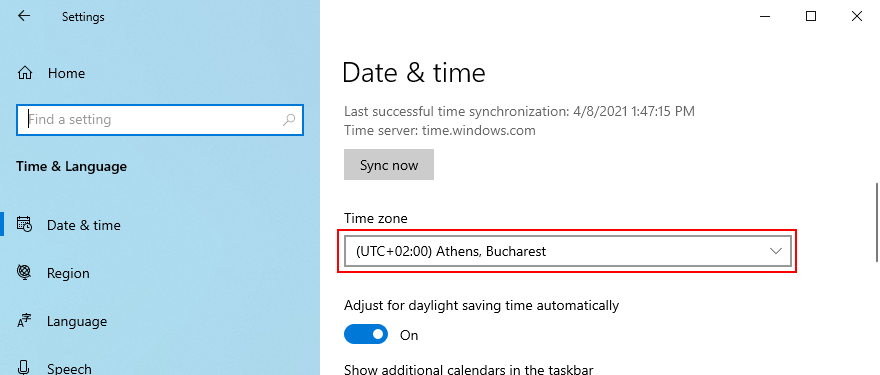
Faites défiler jusqu'à Paramètres associés et cliquez sur Ajouter des horloges pour différents fuseaux horaires si vous avez des amis et de la famille répartis dans différentes parties du monde. Cela aide également si vous voyagez fréquemment.
Vous pouvez également choisir un nouveau fuseau horaire dans le Panneau de configuration, mais vous n'aurez pas un accès rapide au paramètre supplémentaire comme dans la solution précédente.


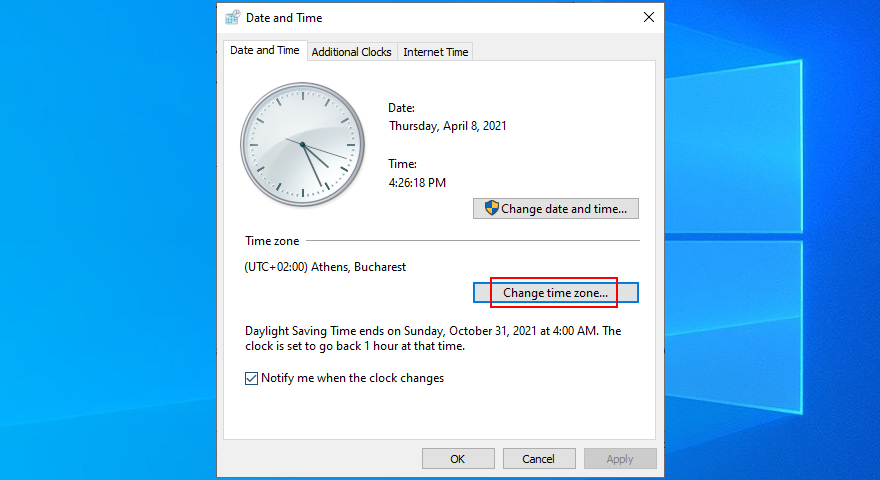
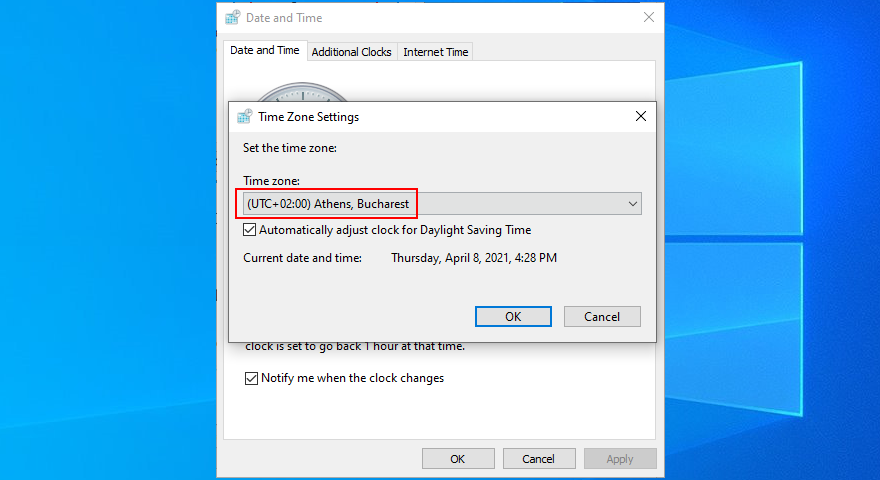
Pour récapituler, vous n'avez pas besoin de vous tourner vers des applications logicielles tierces pour modifier les paramètres de date et d'heure sur Windows 10.
Vous pouvez le faire facilement à partir de l'horloge système ou du Panneau de configuration si vous manquez l'ancienne méthode. Et il est tout aussi simple de choisir un nouveau fuseau horaire.
Découvrez 5 superbes jeux gratuits de MSN, idéaux pour le jeu en ligne occasionnel. Profitez de ces classiques même sans Flash!
Découvrez comment configurer le serveur DLNA Universal Media Server sur Windows Server et accédez facilement à votre multimédia. Suivez notre guide étape par étape.
Découvrez comment utiliser Microsoft Word pour créer et imprimer des étiquettes personnalisées pour vos besoins divers.
Découvrez des solutions efficaces pour résoudre l’erreur Microsoft Visual C++ 0x80070666 sur vos systèmes Windows. Assurez-vous que vos applications s
Découvrez comment quitter le programme Windows Insider sans perturber votre PC ou perdre vos données. Suivez nos étapes simples pour revenir à une version stable de Windows.
Guide complet sur la recherche et l
Découvrez comment désinstaller Feedback Hub sur Windows 10 et optimiser votre expérience avec ce guide complet.
Le mode de compatibilité Edge ou le mode Internet Explorer apporte la rétrocompatibilité indispensable dans Windows 11. En savoir plus à ce sujet.
Découvrez comment résoudre le code d\
Voici le guide étape par étape pour apprendre à copier et partager le lien du profil Instagram sur iPhone, Android et ordinateur de bureau